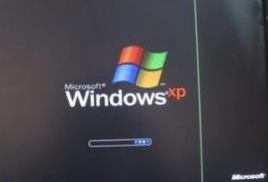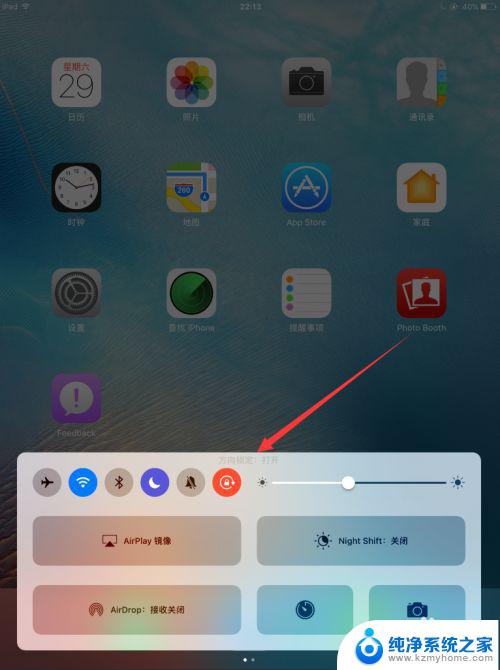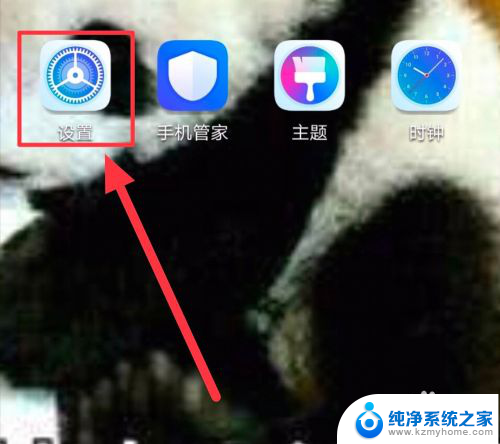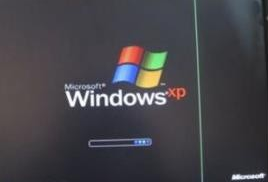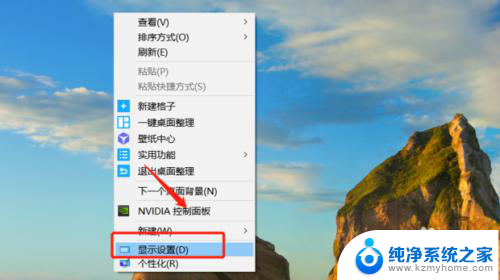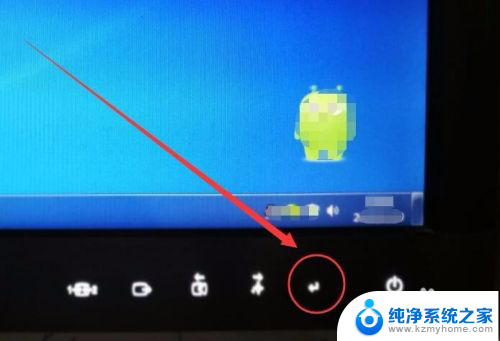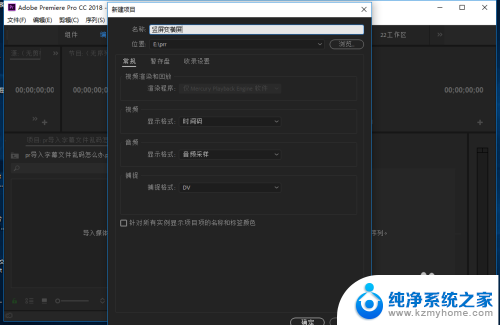电脑怎么竖屏显示 怎样设置显示器为竖屏模式
更新时间:2024-01-20 16:09:18作者:jiang
在现代社会中电脑已经成为人们生活和工作中必不可少的工具,而在使用电脑时,我们通常习惯于将显示器设置为横屏模式,以适应更多的信息显示。在某些特定的情况下,将显示器设置为竖屏模式可能更加适合我们的需求。如何才能将电脑显示器调整为竖屏显示呢?接下来我们将为您介绍一些简单的设置方法,帮助您快速实现电脑竖屏显示。
方法如下:
1.在电脑桌面右键单机鼠标,弹出下拉菜单。
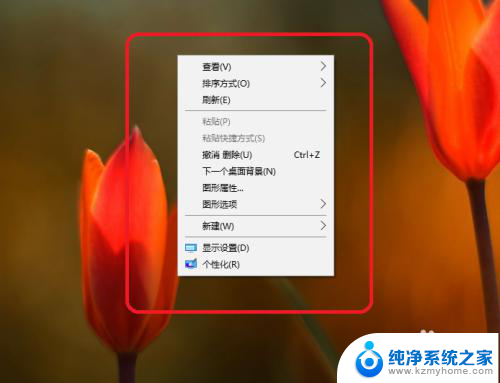
2.在下拉菜单选择,图像选项。
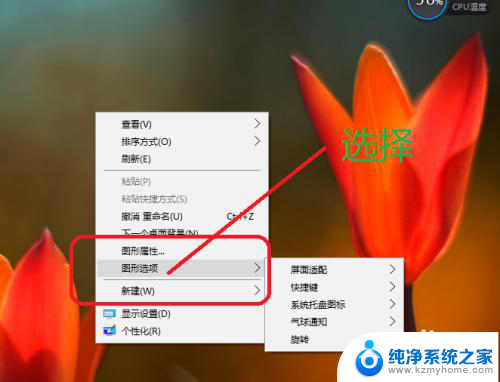
3.在图像选项,选择旋转选项。
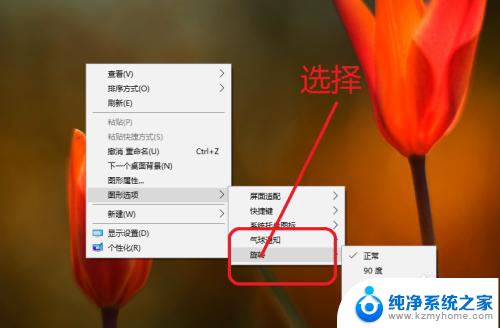
4.在图像选项的旋转选项,选择90度。
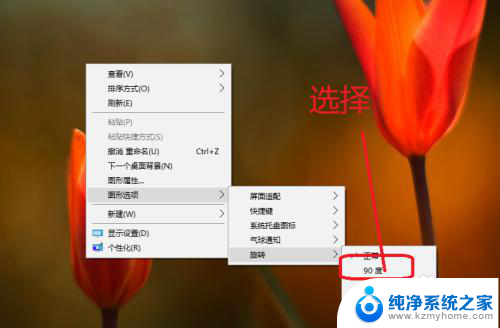
5.我们可以看到,显示器的屏幕就由横向变为竖向的了。
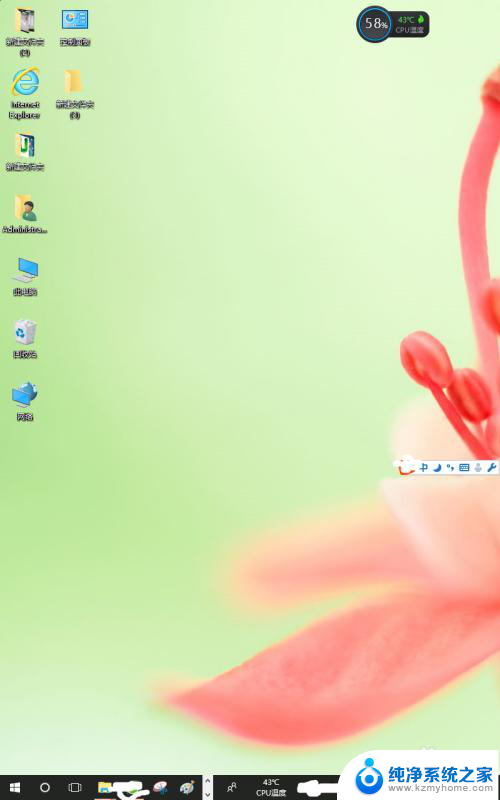
6.如果要设置变为横向,还是在图像选项选择正常。
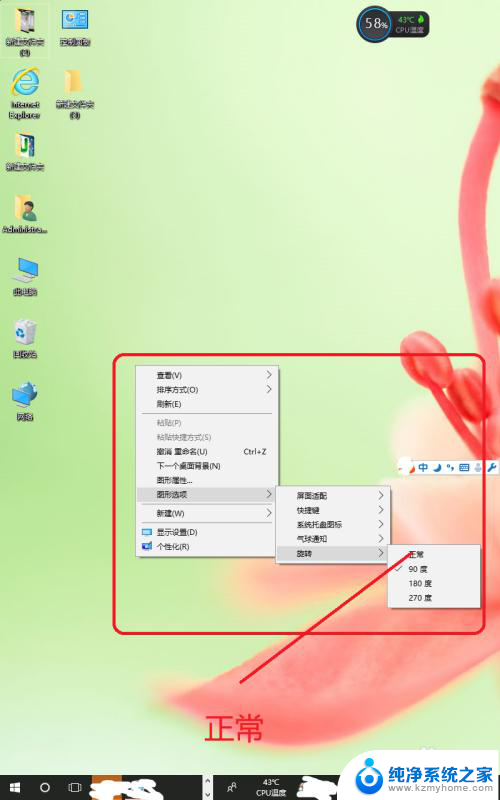
7.点击完成正常按钮后,电脑的桌面又变为横向显示了。
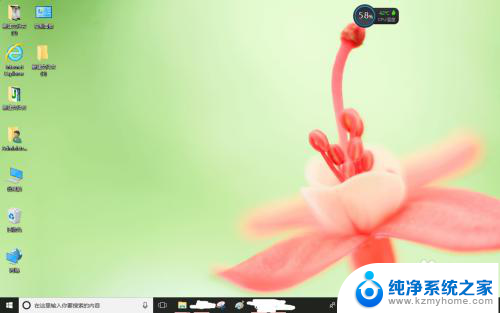
以上是电脑如何竖屏显示的全部内容,如果您需要的话,您可以根据这些步骤进行操作,希望这对您有所帮助。